ТП-ЛИНК ТЛ-ВР942Н. Интернет подешавање и Ви-Фи мрежа

- 3189
- 523
- Roman Fritsch
ТП-ЛИНК ТЛ-ВР942Н. Интернет подешавање и Ви-Фи мрежа
Данас ћемо конфигурирати ТП-Линк ТЛ-ВР942н рутера. Добар модел хоме рутера. Ово је најбоља опција за оне који желе да добију добар премаз бежичне мреже, стабилан рад, два УСБ портове и нову контролну таблу са многим новим чиповима. Али истовремено, не жели да преплаћује подршку Ви-Фи 5Г и 802.11ац. То ће бити потребно додавати овај рутер на чланак о избору рутера за дом. А такође, ТП-Линк ТЛ-ВР942Н може радити са модемима 3Г / 4Г. ТРУЕ, чини се само са руским оператерима до сада. Ако то схватим у овом питању, написаћу засебан чланак. И данас имамо упутства за подешавање ТП-Линк ТЛ-ВР942Н да бих радио са уобичајеним ожиченим интернетом. Такође, поставите Ви-Фи мрежу, ставите лозинку за заштиту бежичне мреже и направите друге, потребне поставке.
Постављање овог рутера није баш другачије од прилагођавања исте ТП-Линк Арцхер Ц8. Упознаћу рутере са новом контролном панелом, која је у плавим тоновима. На овом рутеру је већ руски језик (можете одабрати језик контролне табле). У мом случају је било само руског и енглеског језика. Контролна плоча је врло цоол. Узгред, приметио сам функцију "Преузми ван мреже". Ово је када повежете флеш диск до рутера, наведите фасциклу на њему, наведите везу до датотеке, а рутер учитава датотеку са самом флеш диск-ом. Можете да конфигуришете распоред тако да оптерећење почиње на пример ноћу и не ствара оптерећење на каналу. Раније, на рутерима ТП-Линк, нисам видео менаџера за преузимање. Биће потребно писати о овој функцији у посебном члану.
Инсталирајте и повежите ТП-Линк ТЛ-ВР942Н
Након што смо били задовољни куповином, извадите рутер из кутије и повезимо адаптер за напајање на њега, који је заузврат укључен у утичницу. У ВАН порту је плаво, повезујемо Интернет. Кабл из Интернет провајдера.

Затим морате одредити који уређај и којом везом ћете конфигурирати рутер. Можете да конфигуришете и са рачунаром, лаптопом и са таблета или паметног телефона. Можете да се повежете са ТЛ-ВР942Н би Ви-Фи или путем мрежног кабла. Ако конфигуришете од лаптопа, или рачунара, боље је да узмете мрежни кабл који ћете наћи у кутији са рутером и повежите уређаје.

Ако желите да конфигуришете Ви-Фи рутер, затим одмах након укључивања, дистрибуираће Ви-Фи мрежу са фабричким именом. Мрежно име и ПИН код који ће требати да се одреди приликом повезивања, наведен је на самом рутеру (на наљепници са дна).

А ако одлучите да конфигуришете рутер са мобилног уређаја, можете то покушати да урадите путем апликације ТП-Линк привезе. Иако путем прегледача са мобилног уређаја можете такође да конфигуришете све, али не баш згодно.
Подешавања ротер
Након повезивања са рутером, отворимо било који прегледач и пређите на линију адреса на ТПЛИНКВифи.Нето (или 192).168.0.1). Треба да се појави страница за ауторизацију. Ако није, и не можете да пређете на подешавања, а затим погледајте чланак шта да радите ако не улази у подешавања рутера за 192.168.0.1 или 192.168.1.1.
На страници за ауторизацију морате да одредите корисничко име и лозинку. Фабрички Администратор И Администратор.
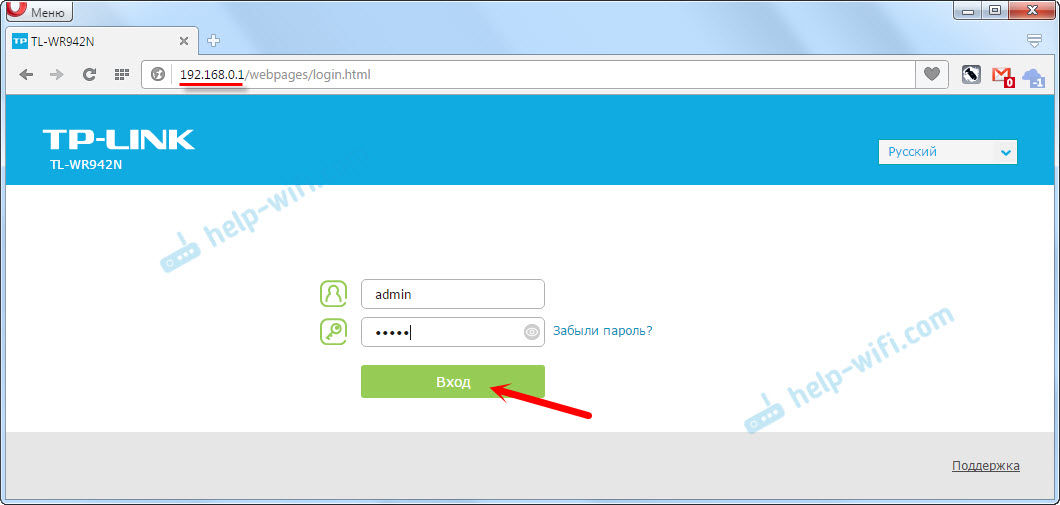
Рутер ће вас одмах затражити да промените корисничко име и лозинку која мора бити назначена приликом уношења поставки. Промените их. Корисничко име можете оставити Админ, али промените лозинку на своје. Само не заборавите лозинку, иначе ћете морати да испустите поставке у фабрику, нећете моћи да пређете на контролну таблу.
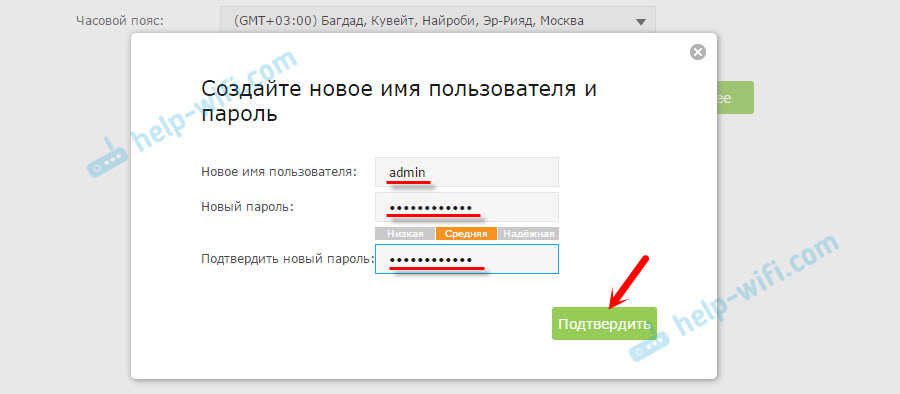
Ако је већ било покушаја постављања рутера, снажно вас саветујем да ресетујете подешавања на ТП-Линк ТЛ-ВР942Н. Укључите рутер и кликните на дугме ВПС / РЕСЕТ 10 секунди.
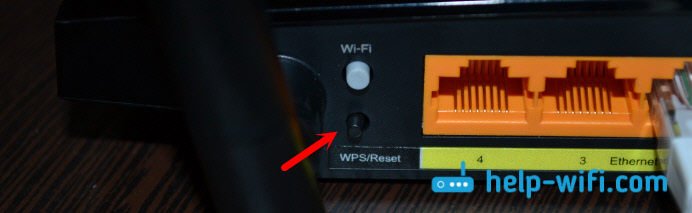
На индикаторима на предњој плочи схватићете када су поставке испражњене.
Припрема је завршена, можете прећи на поставку.
Постављање интернетске везе на ТП-Линк ТЛ-ВР942Н
Ово је најважнија фаза постављања рутера. Морамо да подесимо подешавања за повезивање на Интернет. Без њих, усмјеривач се неће моћи повезати са вашим интернетским провајдером и дистрибуирати Интернет.
Важан! Пре него што наставите са подешавањем, морате знати која врста везе са Интернетом користи ваш Интернет провајдер. И већ у зависности од врсте везе, морате да сазнате податке за везу (корисничко име, лозинка). Такође одредите да ли је провајдер обавезујући на МАЦ адресе.
Само ако имате врсту везе "динамички ИП" (без позивања на МАЦ адресу), није потребна подешавања. И одмах након повезивања Интернета на рутеру, то ће је дистрибуирати (ако је било фабричких поставки на рутеру). Можете прескочити овај одељак.
Обично су све информације наведене у документима које су вам издате приликом повезивања на Интернет. Ако не знате које поставке треба да се наведе у овој фази, онда нема смисла да наставите са подешавањем.
Одмах након уношења поставки отвориће се Мастер за брзе поставке, где треба да одредите регион, интернетске везе, конфигуришите Ви-Фи, лозинку итд. Д. Комад је цоол и угодно, ако желите, можете да конфигуришете кроз овог господара. Показаћу поставку у одвојеним одељцима.
И тако, да поставимо Интернет, прелазимо на "Додатна подешавања" - "Мрежа" - "Интернет".
Изаберите врсту везе са Интернетом и подесите потребне параметре. На пример, изабрао сам пппое. Можда имате "динамички ИП", "Л2ТП", "Пптп". Изаберите тип и подесите параметре: Корисничко име, лозинку, адресу сервера.
Испод се налази део са клонирањем МАЦ адреса. Ако се ваш провајдер не веже, онда одлазимо "Користите МАЦ адресу подразумевано". Ако постоји везивање, а ви сте поставили (по кабл) са рачунара на који је интернет прикључен, а затим стављамо "Користите тренутни МАЦ рачунар рачунара" или можете ручно регистровати Мац. Кликните на "Сачувај".
Као што назначите све параметре, кликните на дугме "Цоннецт". Ако је све тачно назначено, рутер ће се повезати на Интернет. Сачувајте подешавања рутера са дугметом "Спреми".
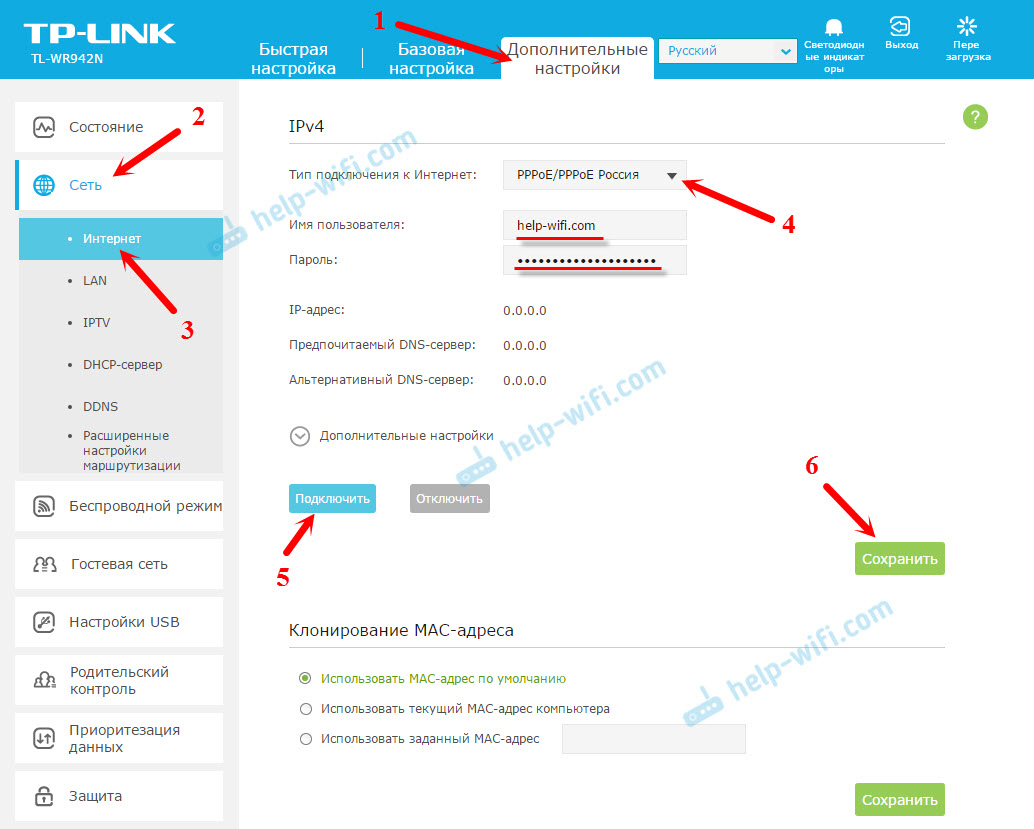
Когда ТП-ЛИНК ТЛ-ВР942Н подклучитса к интернету, то је индикатор ВАН на переднеј панели будет гореть зелениј зелени. Ако сагорева наранџасту, затим проверите подешавања (о овом проблему сам написала у чланку "Зашто на ТП-Линковим рутеру Интернет индикатор (ВАН) гори наранџасти". Можете да позовете подршку провајдера, они морају рећи. Ако усмјеривач није повезан на Интернет, онда нема смисла да наставите са подешавањем.
Подешавање бежичне мреже. Инсталација лозинке на Ви-Фи
Дакле, Интернет је постављен, наставите са постављањем Ви-Фи мреже. Све што нам је потребно је да променимо стандардно име мреже и промените лозинку за заштиту ваше мреже.
Да бисте то учинили, идите на картицу "Додатна подешавања" - "Бежични режим".
У пољу "бежична мрежа (ССИД)" назначите назив ваше Ви-Фи мреже. Енглески слова, можете да користите бројеве, цртице и ниже нагласак.
У пољу лозинке назначите лозинку која ће требати да се наведе када се повежете на своју Ви-Фи мрежу. Лозинка од најмање 8 знакова.
Дугме "САВЕ" Спремимо параметре.

Све, поставка је завршена. Морамо поново покренути рутер. Кликните на дугме "Поновно пуњење" у горњем десном углу странице.
Након поновног покретања, морате се поново повезати са Ви-Фи мрежом (која ће се већ назвати другачије), што указује на нову лозинку приликом повезивања. Ако у будућности заборавите лозинку са Ви-Фи-ја, тада ће овај чланак бити приправљен: како да сазнате лозинку од Ви-Фи-ја или шта да радите ако сте заборавили лозинку.
Неколико корисних савета
- На управљачкој плочи рутера можете онемогућити индикаторе који сагоревају на рутеру. Само кликните на дугме "ЛЕД индикатора" и они излазе. Поново кликните на дугме и они ће се осветлити.
 Корисна ствар ако је рутер у спаваћој соби, на пример. И на картици "Додатна подешавања" - "Системски алати" - "Параметри система" на самом дну странице можете да конфигуришете ноћни режим индикатора. Подесите време када ће се искључити и аутоматски укључити.
Корисна ствар ако је рутер у спаваћој соби, на пример. И на картици "Додатна подешавања" - "Системски алати" - "Параметри система" на самом дну странице можете да конфигуришете ноћни режим индикатора. Подесите време када ће се искључити и аутоматски укључити. - На картици "Додатна подешавања" - "Системски алати" - "Подешавања времена" Препоручљиво је поставити каиш за гледање. Не заборавите да сачувате подешавања.
- За будућност, ако су подешавања рутера, или нешто друго, препоручујем резервну копију подешавања одмах након постављања рутера. То се може урадити у одељку "Додатна подешавања" - "системски алати" - "Резервна копија и рестаурација". Кликните на дугме "Резервишите копију" и сачувајте датотеку на рачунару на поузданом месту. У будућности, на истој картици можете да вратите ТП-Линк ТЛ-ВР942Н подешавања из датотеке.
- Можете да конфигуришете ограничење брзине за сваки уређај у подешавањима, на картици "Додатна подешавања" - "Приоритет података".
- Ако вам је потребна Ви-Фи мрежа за госте, онда га можете конфигурирати у складу са овим упутствима: ХТТПС: // Помоћ-ВиФи.ЦОМ / ТП-ЛИНК / НАСТРОЈКА-ГОСТЕВОЈ-ВИ-ФИ-СЕТИ-НА-РОУТЕРЕ-ТП-ЛИНК /
- ИПТВ постављање на ТП -ЛИНК ТЛ -РВР942Н изводи се у "Додатна подешавања" - "Мрежа" - "ИПТВ".
То је заправо све. Свидело ми се рутера. Ако сте га купили, онда мислим да ћете бити задовољни. Питања о теми члана можете оставити у коментарима. Такође, оставите своје критике о ТП-ЛИНК ТЛ-ВР942Н Роутер. Најлепше жеље!
- « Рутер се не повезује са Интернет провајдером
- На стационарном рачунару нема бежичне мрежне везе Ви-Фи »

